Dell E1913S Monitor User Manual
Browse online or download User Manual for Monitors Dell E1913S Monitor. Dell E1913S Monitor Manual del usuario
- Page / 59
- Table of contents
- BOOKMARKS



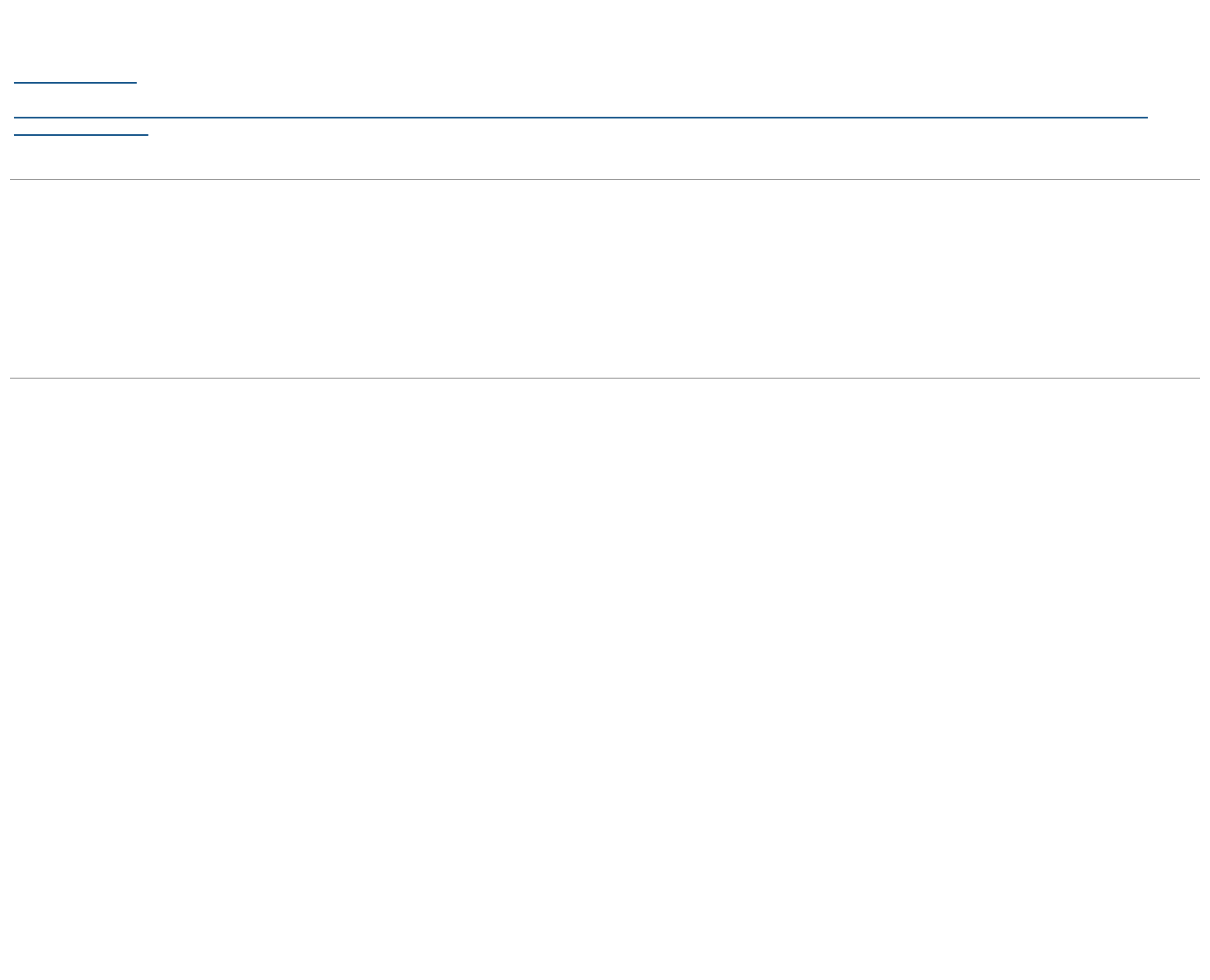
- Guía del usuario 1
- E2213) (máximo) 1
- Acerca del monitor 3
- Características del producto 4
- Vista frontal 5
- Vista posterior 5
- Vista lateral 6
- Vista inferior 6
- Especificaciones del monitor 7
- Asignaciones de contactos 8
- Conector DVI 9
- Especificaciones eléctricas 10
- Características físicas 12
- Cuidado del monitor 13
- Preparar el monitor 14
- Conectar el monitor 16
- Utilizar el monitor 19
- Botón del panel frontal 20
- Acceder al sistema de menú 21
- Formato de color 30
- Otras opciones 35
- Atajo de teclado 39
- Mensajes del menú OSD 41
- Usar la inclinación 46
- Solucionar problemas 48
- Diagnósticos integrados 49
- Problemas comunes 50
- Apéndice 55
- Configurar el monitor 57
Summary of Contents
Monitor Dell™ E1913S/E1913/E2213Guía del usuarioEstablecer la resolución de la pantalla en 1280 x 1024 (para el modelo E1913S), 1440 x 900 (para el mo
Compatibilidad con la función Plug and PlayPuede instalar el monitor con cualquier sistema compatible con la funcionalidad Conectar y listo. El monito
Señales de entrada devídeoDVI-D: la tasa de datos máxima de un solo enlace que incluyeun uso de recursos adicional 8b/10b es 4,95 Gbit/s a 165 MHzbasa
(Horizontal /Vertical)VESA, 720 x 400 31,5 70,1 28,3 -/+VESA, 640 x 480 31,5 59,9 25,2 -/-VESA, 640 x 480 37,5 75,0 31,5 -/-VESA, 800 x 600 37,9 60,3
Características medioambientalesEn la tabla siguiente se muestran las condiciones medioambientales del monitor:Número de modelo Monitor Dell E1913S Mo
Volver a la página de contenidoPreparar el monitorGuía del usuario del monitor Dell™ E1913S/E1913/E2213 Acoplar la base Quitar la base del monitor p
a. Coloque el monitor sobre un paño o cojín suave cerca del borde del escritorio.b. Alinee el soporte del ensamblaje de la base de con la ranura del m
Después de colocar el panel del monitor sobre un paño suave, siga los pasos que se indican a continuación para extraer la base del monitor:1. Utilice
Conectar el cable DVI blanco (solo para el modelo E1913/E2213) PRECAUCIÓN: los gráficos se utilizan solamente como referencia. La apariencia del equi
PRECAUCIÓN: no utilizar con ningún otro dispositivo que no sea la barra de sonido Dell.Para acoplar la barra de sonido:1. Trabajando desde la parte po
Volver a la página de contenidoUtilizar el monitorGuía del usuario del monitor Dell™ E1913S/E1913/E2213 Utilizar los controles del panel frontal Uti
Guía del usuario del monitor Dell™ E1913S/E1913/E2213Acerca del monitorPreparar el monitorUtilizar el monitorSolucionar problemasApéndiceNotas, precau
Botón del panel frontal DescripciónAModos predefinidos Utilice el botón Modos preestablecidos para elegir un modo de color preestablecido en
Botón del panel frontal DescripciónAArribaUtilice el botón Arriba para ajustar (aumentar intervalos) elementos del menú OSD.BAbajoUtilice el
1. Presione el botón para abrir el menú OSD y mostrar el menú principal. Menú principal
2. Presione los botones y para alternar entre las opciones del menú. A medida que se mueve de un icono a otro, el nombre de la opción se resalta.3
Brillo Permite ajustar el brillo o la luminancia de la retroiluminación. Presione el botón para aumentar el brillo y el botón para reducirlo (mí
El elemento Ajuste automático permite al monitor ajustarse automáticamente a la señal de vídeo entrante. Después de usar el elemento Ajusteautom
SelecciónautomáticaSeleccione Selección automática para buscar señales de entrada disponibles. VGASeleccione la entrada VGA cuando esté utilizando
DVI-DSeleccione la entrada DVI-D cuando esté utilizando el conector digital (DVI). Presione para seleccionar la fuente de entrada DVI.Configuración
Volver a la página de contenidoAcerca del monitorGuía del usuario del monitor Dell™ E1913S/E1913/E2213 Contenido del paquete Características del pro
Formato de colorde entradaPermite establecer el modo de entrada de vídeo en:RGB: seleccione esta opción si el monitor está conectado a un equipo o re
YPbPr: seleccione esta opción si el reproductor de DVD solamente admite la salida YPbPr. ModospredefinidosPermite elegir modos de color preestablecido
Estándar: carga la configuración de color predeterminada del monitor. Se trata del modo preestablecido predeterminado.Multimedia: carga la configuraci
Relación deaspecto(solo para losmodelos E1913 yE2213)Permite ajustar la relación de la imagen con los valores 16:10 panorámico, 4:3 o 5:4. NOTA: el
Otras opcionesSeleccione esta opción para ajustar la configuración del menú OSD como, por ejemplo, los idiomas de dicho menú, la cantidad de tiempo qu
Idioma Permite establecer uno de los siguientes ocho idiomas para el menú OSD: inglés, español, francés, alemán, portugués, ruso, chino simplificado y
MenúTransparenciaPermite ajustar el fondo del menú OSD de opaco a transparente.Menú TemporizadorPermite establecer el tiempo que el menú OSD permanece
Restablecer Permite restablecer los valores preestablecidos de fábrica de toda la configuración del menú OSD.Personalizar Al seleccionar esta opción
Atajo de teclado1El usuario puede seleccionar las opciones "Modos preestablecidos", "Brillo/Contraste", "Ajuste automático &
Cable VGA (acoplado al monitor)Cable DVI (solo para los modelos E1913 y E2213)Disco con los controladores y la documentaciónGuía de instalación rápida
Atajo de teclado2El usuario puede seleccionar las opciones "Modos preestablecidos", "Brillo/Contraste", "Ajuste automático &
E1913:E2213:Esto significa que el monitor no puede sincronizarse con la señal que está recibiendo desde su PC. Consulte la sección Especificaciones de
intervalos de frecuencia horizontal y vertical que puede manejar este monitor. Los modos recomendados son 1280 x 1024 (para el modelo E1913S), 1440 x
Si el cable VGA o DVI no está conectado, aparecerá un cuadro de diálogo flotante tal y como se muestra a continuación. El monitor entrará en el modo d
Consulte la sección Solucionar problemas para obtener más información.Establecer la resolución máximaPara establecer la resolución máxima para el moni
1. Mecanismo de acoplamiento2 Control/Indicador de alimentación3. Control de volumen4. Conector de entrada de audio5. Conector de auriculares Usar l
NOTA: la base está separada cuando el monitor sale de fábrica.Volver a la página de contenido
Volver a la página de contenidoSolucionar problemasMonitor Dell™ E1913S/E1913/E2213 Autocomprobación Diagnósticos integrados Problemas comunes Pro
4. Este cuadro también aparece durante el funcionamiento normal del sistema si el cable de vídeo se desconecta o daña. El monitor entrará en el modo
Identificar las partes y los controlesVista frontal 1.Botones de función (para obtener más información,consulte la sección Utilizar el monitor
Para ejecutar los diagnósticos integrados :1. Asegúrese de que la pantalla está limpia es decir, no tiene partículas de polvo en su superficie.2. De
Asegúrese de que se selecciona la fuente de entrada correcta a través del botón Seleccionarfuente de entrada.Ejecute los diagnósticos integrados.Enfoq
Problemas intermitentes El monitor se enciende y seapaga de forma aleatoriaAsegúrese de que el cable de vídeo que conecta el monitor y su PC está corr
No hay sonido para el sistemadonde la barra de sonidoconsume la alimentación de unadaptador de CANo llega corriente a la barra desonido; el indicador
Volver a la página de contenido
Volver a la página de contenidoApéndiceGuía del usuario del monitor Dell™ E1913S/E1913/E2213 Instrucciones de seguridad Aviso FCC (solo para EE.UU.) y
1. Visite support.dell.com.2. Compruebe su país o región en el menú desplegable Elija un país o región situado en la parte inferior de la página.3. Ha
Volver a la página de contenidoConfigurar el monitorMonitor Dell™ E1913S/E1913/E2213Establecer la resolución de la pantalla en 1280 x 1024 (para el mo
Volver a la página de contenidoConfigurar el monitorMonitor Dell™ E1913S/E1913/E2213Tengo un equipo de sobremesa Dell™ o un equipo portátil Dell™ con
Volver a la página de contenidoConfigurar el monitorMonitor Dell™ E1913S/E1913/E2213Tengo un equipo de sobremesa, equipo portátil o tarjeta de gráfico
mm)2 Etiqueta de valores nominales Valores nominales de alimentación e información sobre consumo.3 Etiqueta de número de serie de códigode barrasTenga
Especificaciones del monitorEn la siguiente sección se proporciona información acerca de los diferentes modos de administración de energía y sobre las
Active su PC y el monitor para obtener acceso al menú OSD.NOTA: el monitor Dell E1913S/E1913/E2213 es compatible con ENERGYSTAR®. * Solo se puede al
9 DDC +5 V10 TIERRA Sincronización11 TIERRA12 Datos DDC13 Sinc. H.14 Sinc. V.15 Reloj DDCConector DVINúmerodecontactoLado de 24 contactos del cable de
More documents for Monitors Dell E1913S Monitor


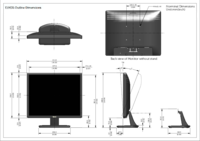



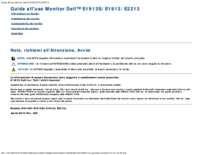


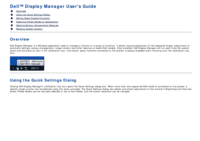
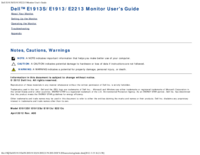
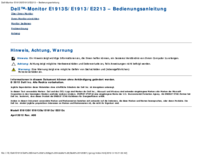
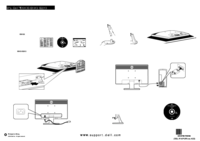
 (19 pages)
(19 pages) (1 pages)
(1 pages)


 (2 pages)
(2 pages)







Comments to this Manuals